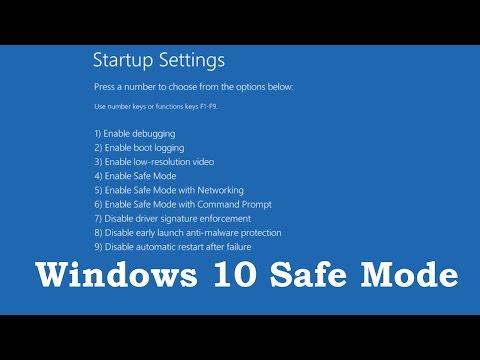विंडोज सेफ बूट मोड सामान्य से अलग है जिसमें यह ऑपरेटिंग सिस्टम के काम करने के लिए आवश्यक न्यूनतम ड्राइवरों और उपयोगिताओं को लोड करता है। क्रैश का कारण बनने वाला प्रोग्राम इस समय अक्षम है और इसे आसानी से हटाया जा सकता है। सुरक्षित मोड में बूट करने के लिए, इन चरणों का पालन करें।

निर्देश
चरण 1
ड्राइव से ऑप्टिकल डिस्क निकालें।
चरण 2
कंप्यूटर को पुनरारंभ करने के लिए सिस्टम यूनिट पर "रीसेट" बटन दबाएं।
चरण 3
ऑपरेटिंग सिस्टम की लोडिंग के दौरान, विंडोज लोगो दिखाई देने से पहले ही, "F8" बटन दबाएं। आपको अतिरिक्त बूट विकल्पों का एक मेनू दिखाई देगा।
यदि कंप्यूटर पर दो या दो से अधिक ऑपरेटिंग सिस्टम स्थापित हैं, तो डाउनलोड करने के तुरंत बाद आपको उस एक का चयन करना होगा जिसे आप सुरक्षित मोड में बूट करना चाहते हैं। फिर "F8" दबाएं।
चरण 4
ऊपर/नीचे तीरों को घुमाते हुए, "सुरक्षित मोड" मेनू आइटम का चयन करें और कीबोर्ड पर "एंटर" बटन दबाएं।
यदि कंप्यूटर पर व्यवस्थापक खाते के लिए पासवर्ड सेट किया गया है, तो ऑपरेटिंग सिस्टम आपको इसे दर्ज करने के लिए संकेत देगा। अपना पासवर्ड दर्ज करें और एंटर दबाएं।
विंडोज के बूट होने के बाद, स्क्रीन के प्रत्येक कोने में एक शिलालेख "सेफ मोड" होगा।